安装须知
启动异常
如何开启VT
安装APP
网络问题
运行问题
功能介绍
游戏应用相关
MuMu账号
开发者指南
其他
MuMu模拟器6图标双击无反应/打不开怎么办?
最新更新时间:2021-12-17
部分Windows10的用户在MuMu模拟器安装完成后,会发现模拟器图标双击后没有反应,或者是启动卡在读条上,可能是因Windows安全防护中心的自动防护将模拟器拦截导致的,可按照以下步骤关闭Windows安全防护中心的自动防护功能尝试。
第一步,鼠标右键点击Windows菜单图标-设置,打开Windows设置界面,找到更新和安全,点击打开Windows安全防护中心。

第二步,在弹出的界面中,点击“病毒和威胁防护”选项下方“管理设置”,在“病毒和威胁防护”设置界面,将“实时保护”,“云提供的保护”,“自动提交样本”,“篡改防护”四个选项关闭掉后,即可关闭Windows安全防护中心的自动防护功能。
注:如果电脑装有杀毒防护软件,需要卸载掉之后才能关闭Microsoft Defender。
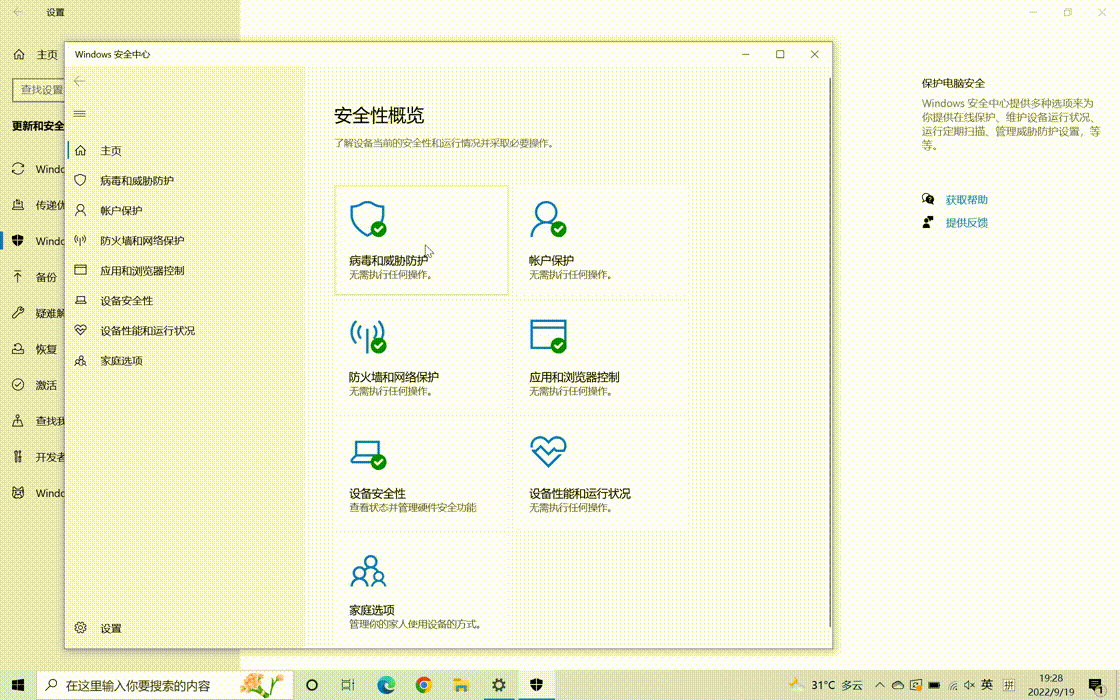
最后,重新安装模拟器即可。
关键词:






